Soluția cloud OneDrive există de ceva timp și are o parte considerabilă din plăcintă pe cota de piață.
Odată cu introducerea Windows 10, a făcut o descoperire atât în versiunile gratuite, cât și în versiunile Bussines. Cu toate acestea, clientul desktop a avut partea sa corectă de probleme de când a fost prezentat.
O eroare comună este OneDrive este plin notificare care apare în mod frecvent. Trebuie să spunem că aceasta este o alarmă falsă și că există mult spațiu liber?
În acest scop, am oferit câteva soluții care ar trebui să fie utile. Dacă vedeți această eroare în mod regulat, asigurați-vă că le verificați.
Cum pot remedia OneDrive este o eroare completă / eroare în Windows 10
- Deconectați contul
- Rulați OneDrive Troubleshooter
- Schimbați folderul de sincronizare de pe computer
- Resetați OneDrive
- Reinstalați OneDrive
- Utilizați browserul în locul clientului desktop pentru moment
1. Deconectați contul
Primul pas evident este să încercați să vă deconectați contul de la computerul curent și să îl conectați din nou. Procedând astfel, ar trebui să puteți rezolva erorile ocazionale.
Deoarece suntem siguri că într-adevăr aveți mult spațiu liber și eroarea continuă să apară, sunt șanse ca simpla deconectare să facă treaba.
Iată cum să deconectați și să conectați contul OneDrive în Windows 10:
- Faceți clic dreapta pe OneDrive pictogramă din zona de notificare și deschideți Setări.
- Selectează Cont filă.
- Faceți clic pe Deconectați acest computer buton.
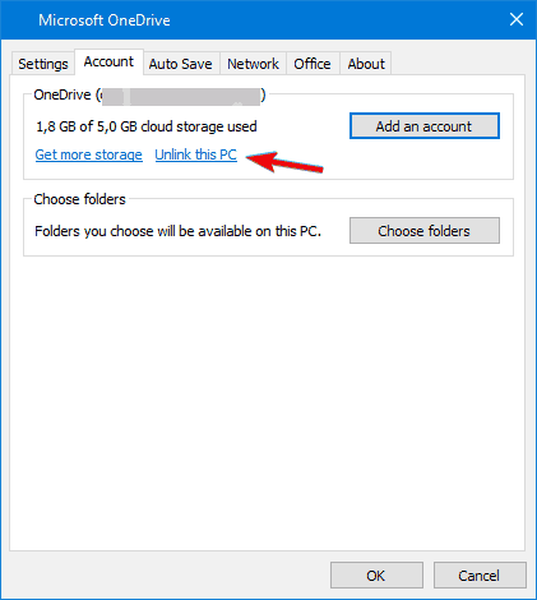
- Conectați-vă cu acreditări.

- Selectați locația fișierului Dosarul OneDrive.
2. Rulați OneDrive Troubleshooter
Când OneDrive a devenit partea integrată preinstalată din Windows 10, au apărut anumite probleme.
În scopul soluționării acestor probleme, echipa OneDrive oferă instrumentul de depanare OneDrive specializat care poate fi descărcat.
Odată executat, ar trebui să abordeze unele dintre problemele minore și, OneDrive este complet bug ar trebui să fie în coșul respectiv.
Urmați acești pași pentru a rula soluția de depanare OneDrive dedicată în Windows 10:
- Descărcați fișierul Instrumentul de depanare OneDrive aici.
- Rulați instrumentul și alegeți Următor →.
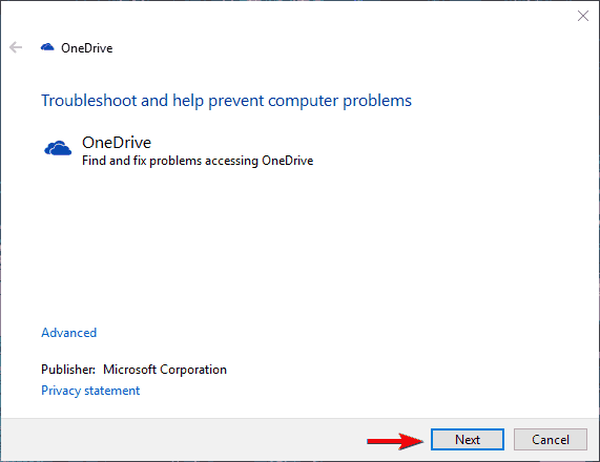
- Așteptați rezolvarea erorilor identificate și reporniți computerul.
3. Schimbați folderul de sincronizare de pe computer
Un alt motiv posibil pentru această eroare este cu adevărat lipsa de spațiu. Doar nu spațiu despre care informează promptul de eroare.
Anume, asigurați-vă că aveți suficient spațiu pe partiția care conține fișiere sincronizate.
Dacă vă lipsește spațiul liber, asigurați-vă că vă sincronizați fișierele și ștergeți-le pe cele de care nu aveți nevoie pentru utilizare imediată.
Le puteți accesa mai târziu prin browser în ambele sensuri.
Pe de altă parte, dacă o partiție este plină (partiția de sistem vine adesea cu mai puțin spațiu de stocare), puteți transfera folderul OneDrive într-o partiție secundară.
Acest lucru ar trebui să vă scutească de eroarea la îndemână și veți avea mai mult spațiu pentru a vă gestiona datele.
Iată cum să o faceți în câțiva pași simpli:
- În Zonă de notificări, faceți clic dreapta pe OneDrive pictogramă și deschideți Setări.
- Sub Cont fila, faceți clic pe Deconectați acest computer buton.
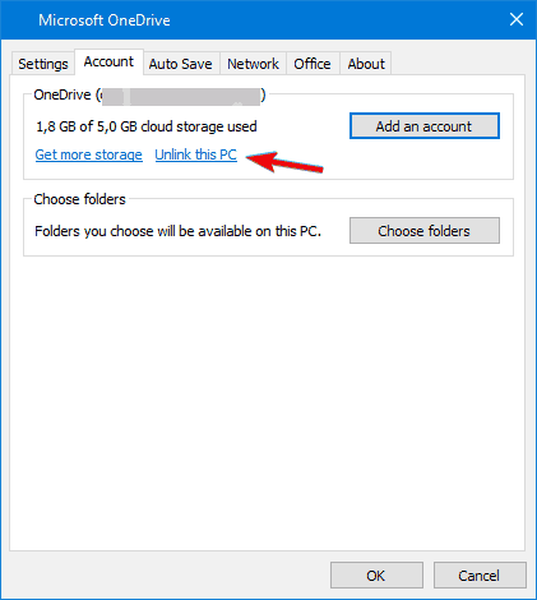
- Autentificare cu acreditările dvs..
- Selectați o altă locație pentru folderul local OneDrive și fișierele pe care doriți să le sincronizați. Dacă există o mulțime de fișiere, sincronizarea ar putea dura ceva timp, în funcție de dimensiunea lor și lățimea de bandă.
Dacă problema persistă, treceți prin listă.
4. Resetați OneDrive
Pe lângă reinstalarea OneDrive (care este posibilă deoarece utilizatorii pot elimina OneDrive în zilele noastre și nu a fost cazul înainte), puteți reseta setările acestuia.
Există un fișier executabil special în acest scop și este ascuns în folderul AppData. După ce îl rulați, ar trebui să reîmprospăteze instalarea OneDrive.
Aceste instrucțiuni ar trebui să vă arate cum:
- presa Tasta Windows + R pentru a deschide linia de comandă Rulare ridicată.
- În linia de comandă, lipiți sau tastați următoarea linie și apăsați Enter:
- % localappdata% \ Microsoft \ OneDrive \ onedrive.exe / reset

- % localappdata% \ Microsoft \ OneDrive \ onedrive.exe / reset
- Faceți clic dreapta pe OneDrive pictogramă din zona de notificare a barei de activități și deschideți Setări.
- Conectați-vă din nou.
5. Reinstalați OneDrive
Dacă propunerea de pas menționată anterior nu reușește, există reinstalarea ca ultimă soluție. Nu este nevoie să descărcați din nou OneDrive, deoarece fișierele sale de configurare sunt stocate întotdeauna pe sistemul dvs..
Reinstalarea OneDrive vă va oferi un nou început de la zero, deci va trebui să îl configurați din nou.
Urmați aceste instrucțiuni pentru a reinstala OneDrive în Windows 10:
- presa Tasta Windows + I pentru a deschide Setări.
- Deschis Aplicații.
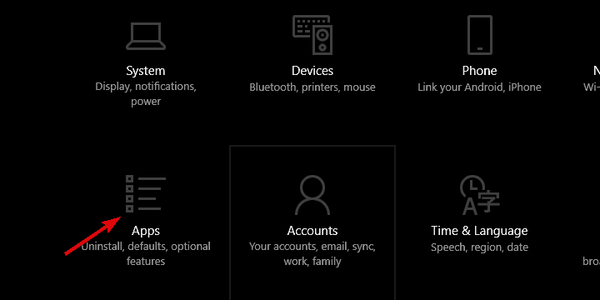
- Selectați Aplicații și caracteristici în panoul din stânga.
- În Bara de căutare, tip unu și extindeți OneDrive.
- Dezinstalați OneDrive.
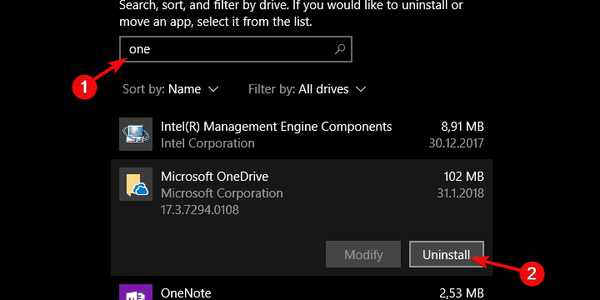
- Acum, urmați această cale:
- C: \ Utilizatori \: Numele dvs. de utilizator: \AppData \ Local \ Microsoft \ OneDriveUpdate
- Faceți dublu clic pe OneDriveSetup.exe fișier și executați programul de instalare.
- După finalizarea instalării, conectați-vă și căutați modificări.
6: Utilizați browserul în locul clientului desktop pentru moment
În cele din urmă, dacă niciuna dintre soluțiile furnizate nu a eliminat OneDrive este promptă, ne temem că nu putem face atât de multe.
Ar trebui să trimiteți biletul la Microsoft, explicându-vă problema. Și poate, și doar poate, vor găsi că merită să fie abordat în viitoarele versiuni de actualizare.
Ca alternativă, puteți utiliza oricând versiunea de browser a OneDrive pentru a accesa fișierele dvs., a încărca noi sau a descărca vechi fără probleme.
Doar conectați-vă cu acreditările dvs. Microsoft și ar trebui să fiți bine.
Asta ar trebui să o încheie. În cazul în care aveți întrebări sau sugestii cu privire la eroarea completă a OneDrive în Windows 10, vă rugăm să fiți amabili și să ni le împărtășiți în secțiunea de comentarii de mai jos..
Întrebări frecvente: Citiți mai multe despre problemele OneDrive
- Ce se întâmplă dacă OneDrive-ul meu este plin?
- Cum curăț OneDrive?
Mai întâi, goliți vechiul Coș de reciclare. Faceți clic pe pictograma Setări, faceți clic pe opțiune și faceți clic pe coșul de gunoi gol. Dacă nu puteți șterge unele fișiere din Coșul de reciclare, citiți acest ghid complet despre cum să remediați această problemă.
- Cât spațiu liber obțineți cu OneDrive?
Nota editorului: Această postare a fost publicată inițial în februarie 2018 și de atunci a fost renovată și actualizată în aprilie 2020 pentru prospețime, acuratețe și exhaustivitate.
- onedrive
 Friendoffriends
Friendoffriends


![Toate problemele remediate prin pachetul Windows Update [mai 2014]](https://friend-of-friends.com/storage/img/images/all-the-issues-fixed-by-windows-update-rollup-[may-2014].jpg)
